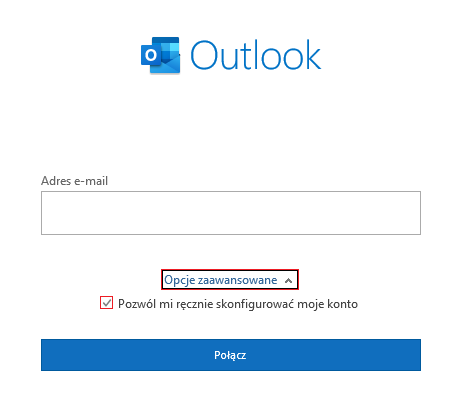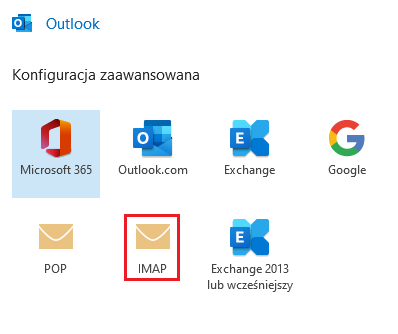Jak dodać konto pocztowe w Microsoft Outlook?
![]() Wersja 2016
Wersja 2016
W celu skonfigurowania skrzynki mailowej za pomocą klienta poczty Microsoft Outlook postępuj zgodnie z przedstawioną instrukcją.
1. Otwórz program Microsoft Outlook.
2. Dodaj nowe konto pocztowe i zaznacz opcję "Pozwól mi ręcznie skonfigurować moje konto".
2. Wybier typ konta.
![]() Nasza rekomendacja: skorzystaj z protokołu poczty IMAP. W ten sposób zapewnisz sobie pełną synchronizację folderów poczty.
Nasza rekomendacja: skorzystaj z protokołu poczty IMAP. W ten sposób zapewnisz sobie pełną synchronizację folderów poczty.
3. Wprowadź dane konta dla poczty przychodzącej i wychodzącej.
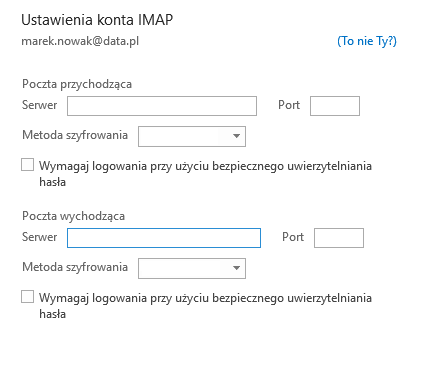
Aktualne dane do konfiguracji poczty znajdują się w tym artykule.
Właściwa konfiguracja dla POP3
Port POP3: 995 (szyfrowanie SSL/TLS)
Uwierzytelnienie: zwykłe hasło
Port IMAP: 587 (szyfrowanie SSL/TLS)
Uwierzytelnienie: zwykłe hasło